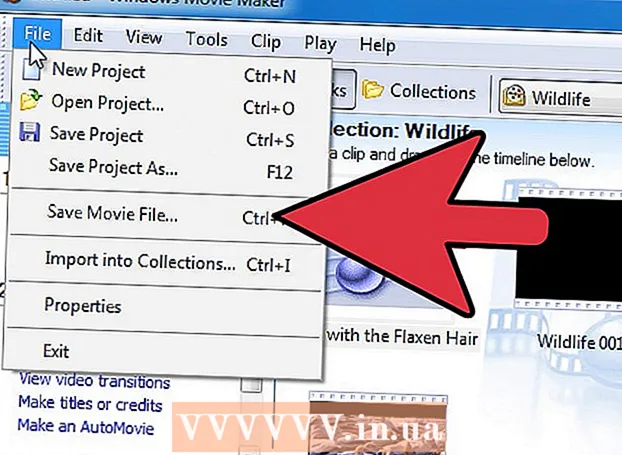Autor:
Monica Porter
Data Creației:
20 Martie 2021
Data Actualizării:
1 Iulie 2024

Conţinut
Acest wikiHow vă învață cum să ștergeți linii goale în Foi de calcul Google în trei moduri. Puteți șterge linie cu linie cu filtre sau puteți șterge linii întregi și celule goale cu programe de completare.
Pași
Metoda 1 din 3: Ștergeți rând cu rând
Acces https://sheets.google.com pe un browser web. Dacă sunteți conectat la Google, va apărea o listă de documente Foi de calcul Google asociate contului dvs.
- Dacă nu sunteți conectat la Google, conectați-vă pentru a continua.

Faceți clic pe Document Foi de calcul Google.
Faceți clic dreapta pe numărul liniei. Rândurile sunt numerotate în coloana gri stângă.

Clic Ștergeți rândul (Ștergeți linia). publicitate
Metoda 2 din 3: Folosiți filtre
Acces https://sheets.google.com pe un browser web. Dacă sunteți conectat la Google, va apărea o listă de documente Foi de calcul Google asociate contului dvs.

Faceți clic pe Document Foi de calcul Google.
Faceți clic și trageți pentru a selecta toate datele.
Faceți clic pe card Date (Date) în bara de meniu de sus.
Clic Filtru (Filtru).
Faceți clic pe pictograma triunghi verde cu 3 linii din caseta din stânga sus.
Clic Sortați A → Z (Sortate în ordine alfabetică). Toate celulele goale vor fi mutate în partea de jos. publicitate
Metoda 3 din 3: Utilizați programe de completare
Acces https://sheets.google.com pe un browser web. Dacă sunteți conectat la Google, va apărea o listă de documente Foi de calcul Google asociate contului dvs.
Faceți clic pe documentul Foi de calcul Google.
Faceți clic pe card Suplimente (Suplimente) în bara de meniu de sus.
Clic Obțineți suplimente (Descărcați programe de completare).
Import Eliminați rândurile goale bara de căutare, apoi apăsați ↵ Intrați
Clic + Gratuit (+ Gratuit). Acest buton se află pe cealaltă parte a liniei numită „Eliminați rândurile goale (și mai multe)”. Utilitar cu imagine radieră.
Faceți clic pe contul dvs. Google. Dacă aveți mai multe conturi, Google vă va întreba la ce cont doriți să adăugați suplimentul.
Clic Permite (Permite).
Faceți clic pe card Suplimente din bara de meniu de sus.
Alege Eliminați rândurile goale (și multe altele) (Ștergeți liniile goale etc.).
Clic Ștergeți rândurile / coloanele goale (Ștergeți rânduri / coloane goale). Opțiunile suplimentului se vor deschide în coloana din dreapta.
Faceți clic pe o celulă gri necompletată din partea stângă sus a foii de lucru. Întregul registru de lucru va fi selectat.
- De asemenea, puteți apăsa Ctrl+A pentru a selecta toate.
Clic Șterge (Şterge). Sarcina se află în coloana cu opțiuni de completare „Eliminați rândurile goale (și mai multe)”. publicitate